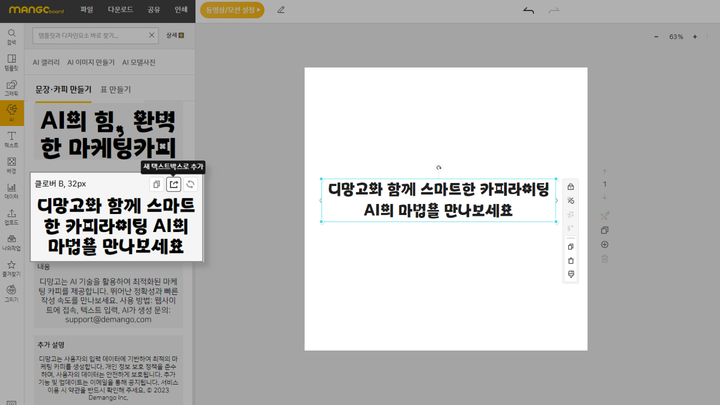기능별 사용법
- 망고보드란?
- 템플릿 사용/사이즈 변경
- 이미지·템플릿 찾기
- 즐겨찾기
- 작업저장/폴더관리/다운로드/공유
- 요소설정,순서정렬,링크
-
사진
- 멀티 프레임
- 사진 화질 개선 - AI 기능
- AI 영역 확장 - 이미지를 확장하기
- AI 지우개 - 사진 속 사람/사물 지우기
- AI 개체 분리
- AI로 얼굴 교체하기
- AI 개체교체
- 사진 자르기(Crop), 이미지 조정
- 프레임
- 사진 보정
- 사진 가장자리 흐리게 하기
- 그림자 넣기 (입체효과)
- 업로드한 파일 다운로드
- 화면 캡쳐 이미지 가져오기
- 포토 에디터 (필터/모자이크/지우개/화질개선/AI지우개)
- 사진 필터(오일페인팅/스케치)
- 모자이크 처리
- 배경제거(누끼 따기)
- 외곽선 두르기
- 영역/요술봉 기능
- PC에 있는 사진 업로드,
구글 드라이브 사진 불러오기 - 도장툴
-사진 속 글씨/사물 지우기 - 사진 일부분만 흐리게하기
- AI 문서 추출
- 텍스트
- 색상
- 배경
-
차트/지도/표/카카오맵
YouTube/QR·바코드 - 편리한 사용팁
- 레이어
-
동영상 기능 사용법
- 망고보드 동영상 제작 기본 이해
- 슬라이드 제작시 주의점
- 동영상 소스 활용하여 만들기
- PC 동영상/배경음악 업로드
- 동영상 설정/다운로드
- 여러 자막 순서대로 넣기
- 동영상 작업시 알아야할 기능
(그룹,영상 효과 제외) - 동영상 시간 타이밍 속도 조절
- 동영상 잘 만드는 팁
- 권장 PC사양/속도 개선 방법
- 동영상 요소 조절-재생구간
지연시간,반복재생,음원제거 - 투명영상을 같이 사용하기
- 다른 동영상 제작 프로그램과 함께 사용하기
- 배경음악(BGM), 페이드아웃,
효과음 - 문자(텍스트)→음성 변환하기 (TTS)
- 동영상 템플릿 음성(TTS)삭제
- 업로드 영상 자르기/크기조정
- 문자→ 음성 변환(TTS) 설정 복사/붙여넣기
- AI 동영상 모자이크
- 동영상 템플릿 사용가이드
- 팀협업(팀룸)
- 슬라이드 활용법
- 인쇄 주문 및 결제
- 모션 효과/템플릿(MP4/GIF)
- 슬라이드 쇼 사용법
- AI로 이미지 만들기
- 그리기툴
- 도형
- AI 문장 만들기 / AI 표 만들기
- 홈
- AI 문장 · 카피 만들기
AI 문장 · 카피 만들기
문장 만들기는 적절한 문구가 생각나지 않을 때
적합한 문장을 만들어 주는 AI 기능으로
템플릿에 바로 넣을 수 있도록
큰제목 - 작은 제목 - 내용 - 추가설명으로 구성되어 있습니다
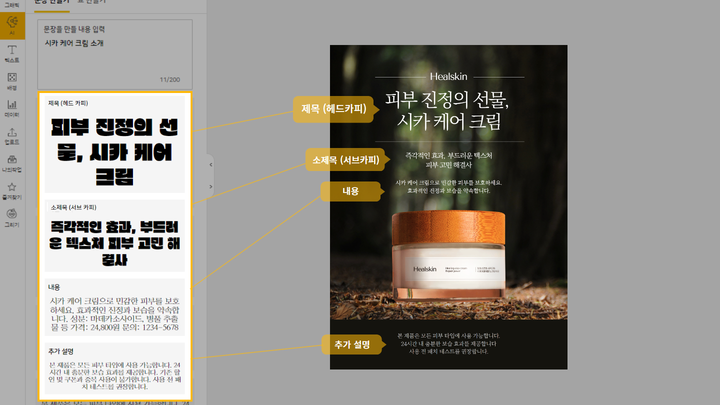
사용 방법
망고보드 에디터 화면에서
(1) AI 탭 -> (2) 문장 만들기 카테고리를 눌러주세요
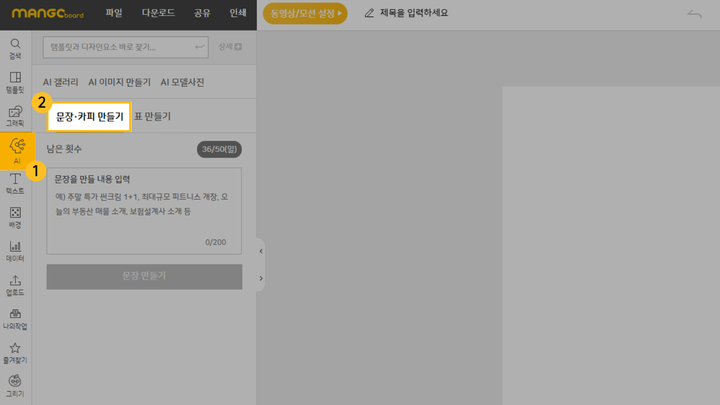
필요한 내용을 입력한 후, 문장 만들기 버튼을 클릭해 주세요
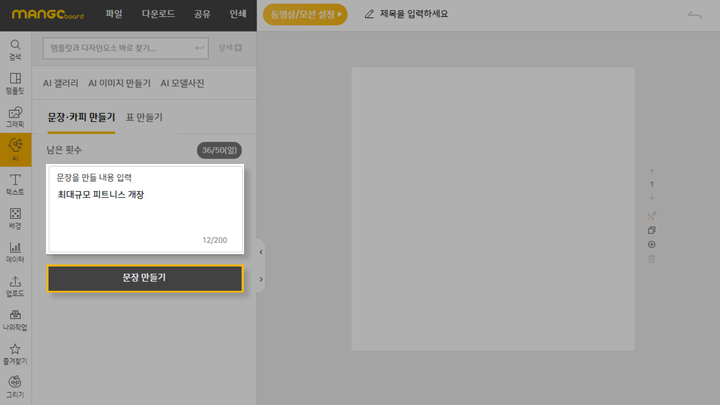
왼쪽 화면에 완성된 문장들을 확인할 수 있습니다
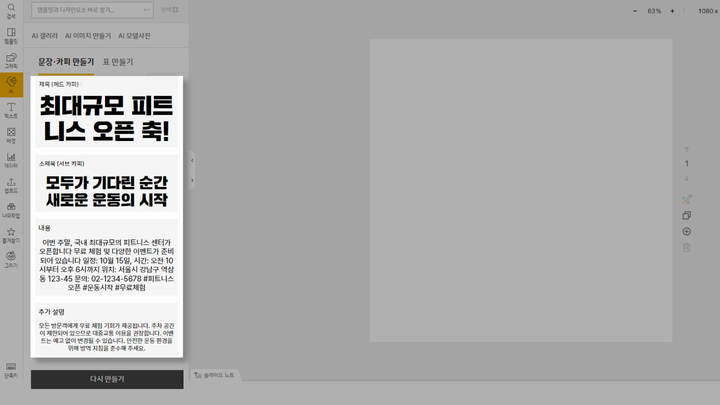
마음에 들지 않는다면 다시 만들기 버튼을 눌러
새로운 문장을 받아볼 수 있습니다
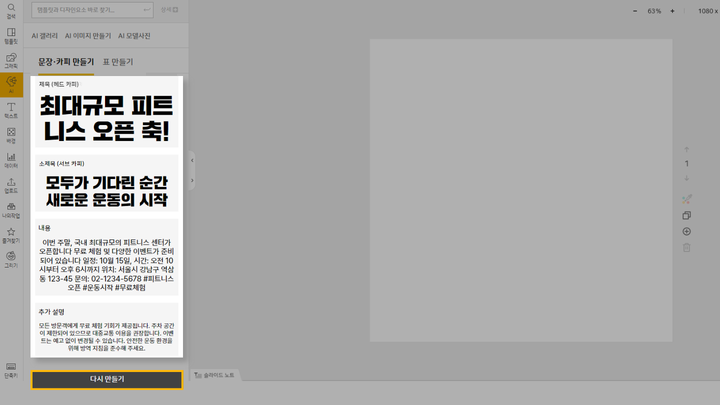
만들어진 문장의 '폰트'를 변경하고 싶을 때
문장을 슬라이드로 가져와 클릭하면
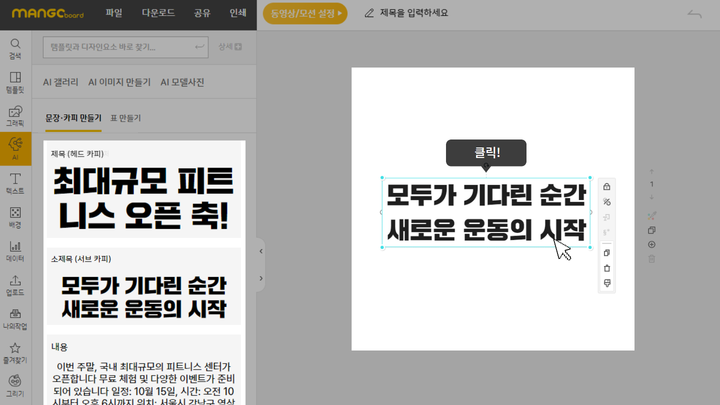
폰트를 교체할 수 있는 탭이 나와
언제든지 원하는 폰트로 변경할 수 있습니다
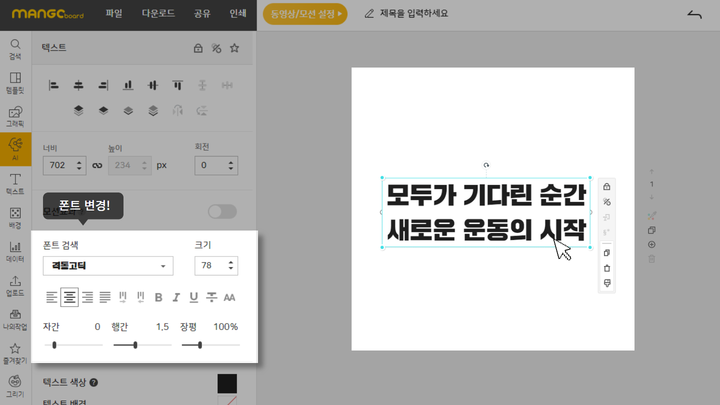
AI 로 만든 문장, 디자인에 적용하기
(1) 기존 텍스트 박스의 내용 바꾸기
원하는 템플릿을 슬라이드에 불러오세요
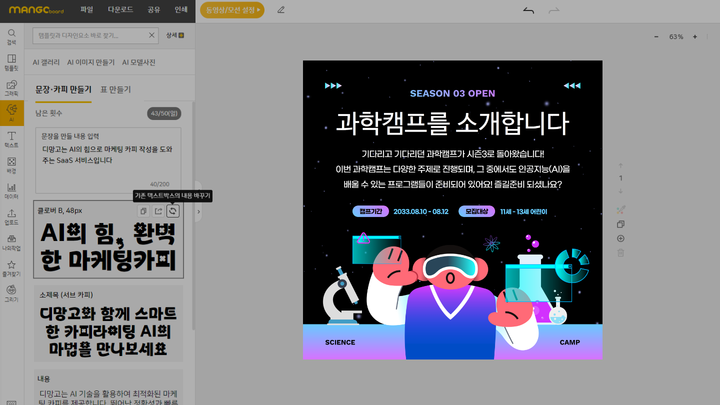
문장 만들기에서 생성된 문장에
마우스 커서를 가져다 대면
'기존 텍스트박스의 내용 바꾸기'라는
버튼이 나옵니다
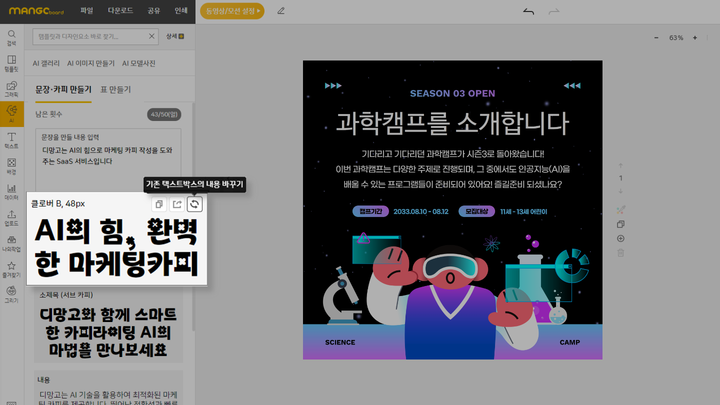
기존 텍스트 박스의 내용 바꾸기 버튼을 누른 후
교체하려고 하는 텍스트를 클릭하면 바로 교체됩니다
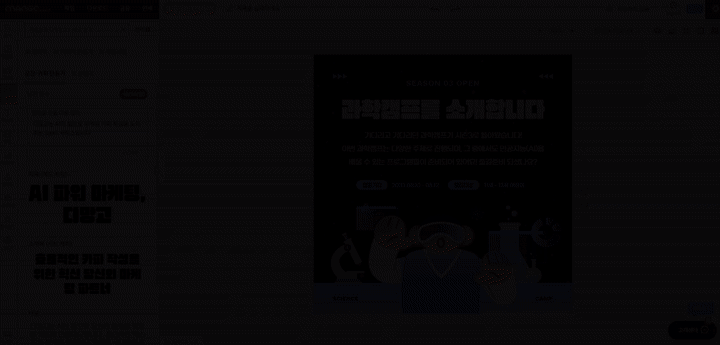
(2) 텍스트 내용만 복사
'텍스트 내용만 복사' 옵션은
내용만 복사한 후,
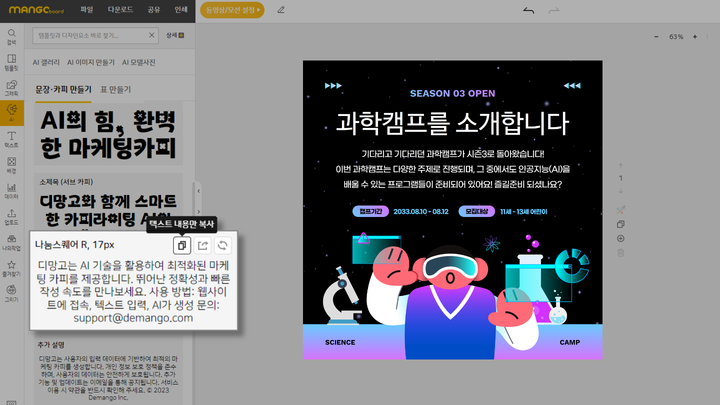
수정하려고 하는 텍스트 박스에
더블클릭해 붙여넣기(Ctrl+V)할 수 있습니다
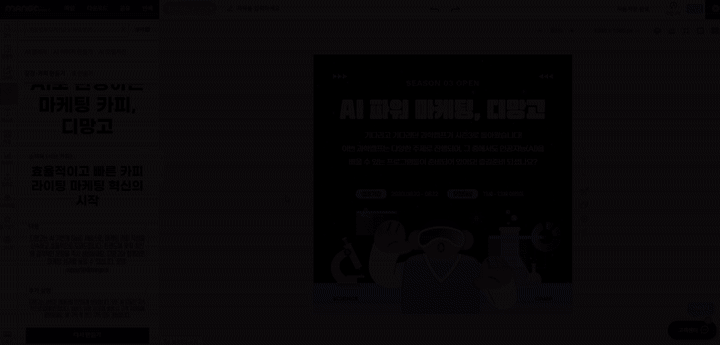
(3) 새 텍스트 박스로 추가
'새 텍스트 박스로 추가' 옵션을 클릭하면
변경되는 사항 없이 새 텍스트 박스가 추가됩니다